| Voir le sujet précédent - Voir le sujet suivant |
| Auteur |
Message |
Speed Hunter
N° 10
Inscrit le: 06 Juil 2004
Messages: 1123
Localisation: Nantes
|
 Posté le: Mer 18 Avr 2007, 4:49 pm Sujet du message: Raccourci Clavier Posté le: Mer 18 Avr 2007, 4:49 pm Sujet du message: Raccourci Clavier |
 |
|
Voila, tout le monde sait combien les raccourci clavier sont super gentil!! *_*
Alors voila on va dressé une petite base de données de raccourci. Non? Et bah si!!
Je commence donc, vous suiverez.
Ctrl+s : Enregistrer
Ctrl+w : Fermer
Alt+f4 : Quitter
Ctrl+maj+s : Enregistrer Sous (Non disponible sur certain logiciel)
Ctrl+z : Retour
Ctrl+tab : Change (/ Switch) l' "onglet"
Alt+tab : Change (/ Switch) l'application
Ctrl+o : Ouvrir
Ctrl+p : Imprimer
Ctrl+n : Nouveau
Ctrl+t : Ouvrir un nouvel onglet sur Mozilla
Ctrl+c: Copier
Ctrl+x : Couper
Ctrl+v : Coller
Alt+shift : Pour passer en QWERTY et vis versa... Très utile quand on a changer sans faire exprès.
ToucheWin+E : ouvre Explorer
ToucheWin+R : ouvre la boite de dialog demarrer->executer
ToucheWin+M : met le bureau
ToucheWin+D : vous permet aussi d'aller sur le bureau et si vous retapez sur ce boutons, il vous renvoie sur la fenêtre où vous étiez.
Voila je m'arrète ici c'est a peu près totu ce que je connais, mais bon apprenez les tous et ce sera déja pas mal. On s'en sort haut la main après.
A vous de jouer!!
Dernière édition par Speed Hunter le Mer 04 Juil 2007, 8:25 am; édité 1 fois
|
|
| Revenir en haut |
|
 |
Uzumaki Sami
Chuunin

Inscrit le: 30 Mar 2006
Messages: 685
|
 Posté le: Mer 18 Avr 2007, 5:10 pm Sujet du message: Posté le: Mer 18 Avr 2007, 5:10 pm Sujet du message: |
 |
|
entrée pour sauter des lignes 
nan sans deconner voila d'autre racourcis , utiles , ou pas.
ctrl+A tout sélectioné
ctrl+J voir la liste des telechargement (mozilla)
ctrl+B ou I liste marque page
ctrl+D ajouter cette page comme marquepage (pour les fainéant)
ctrl+G ou F fair eune recherche sur la page
(très utile sur des longues pages , ou cherche une commande comme sur cette page ^^)
ctrl+R actualiser (toujour utile sur les page sans la barre de navigation
y'en a une multitude mais sa dépend des programme , comme sur photoshop
un topic avec tout les racourcis de photoshop sa serais bien ^^ . _________________ Boite à flood forever en marque page
   |
|
| Revenir en haut |
|
 |
gare à naruto le démoniak
Gnd
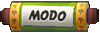

Inscrit le: 06 Juil 2004
Messages: 830
Localisation: La montagne rouge
|
 Posté le: Mer 18 Avr 2007, 5:54 pm Sujet du message: Posté le: Mer 18 Avr 2007, 5:54 pm Sujet du message: |
 |
|
On peut aussi actualiser avec F5.
Et très utile parce que fonctionnant quasiment partout : ctrl+z pour annuler (aussi bien le déplacement d'un dossier qu'une fausse manip dans un programme de graphisme) _________________ 

FCs : Gaara, anti sasouk, HP, D gray-man, Ouran high school, naheulbeuk. |
|
| Revenir en haut |
|
 |
Wang tianjun
Just wool it !

Inscrit le: 23 Déc 2005
Messages: 2209
Localisation: Nice
|
 Posté le: Mer 18 Avr 2007, 6:52 pm Sujet du message: Posté le: Mer 18 Avr 2007, 6:52 pm Sujet du message: |
 |
|
Il y a aussi ctrl+S pour enregistrer
et ctrl+H pour accéder à l'historique et retrouver la page, si on a fait un ctrl+W de trop 
_________________
Un jour, Roger demanda au vénérable bélier :
-Suis je un simple tondeur ou un Berger?
Le vénérable bélier lui répondit :
-Si tu as prélevé sur le dos d'un seul ovin, 1 cm de laine de plus ou de moins, et ce contre sa volonté, alors tu es un tondeur, non un Berger".
Et Roger pleura.
|
|
| Revenir en haut |
|
 |
Speed Hunter
N° 10
Inscrit le: 06 Juil 2004
Messages: 1123
Localisation: Nantes
|
 Posté le: Mer 18 Avr 2007, 8:32 pm Sujet du message: Posté le: Mer 18 Avr 2007, 8:32 pm Sujet du message: |
 |
|
Euh ouai Wang et GND, une de vos infos chaqu'un est déja mit dans ma liste, et j'ai pas réédité pour le mettre et vous sortir la reflexion.
Bref merci quand même et en effet F5 très utile, ainsi que F1 pour l'aide. Voila voila. |
|
| Revenir en haut |
|
 |
Wang tianjun
Just wool it !

Inscrit le: 23 Déc 2005
Messages: 2209
Localisation: Nice
|
 Posté le: Mer 18 Avr 2007, 10:00 pm Sujet du message: Posté le: Mer 18 Avr 2007, 10:00 pm Sujet du message: |
 |
|
Oui, mais c'est souvent le 1er qu'on loupe le plus facilement 
_________________
Un jour, Roger demanda au vénérable bélier :
-Suis je un simple tondeur ou un Berger?
Le vénérable bélier lui répondit :
-Si tu as prélevé sur le dos d'un seul ovin, 1 cm de laine de plus ou de moins, et ce contre sa volonté, alors tu es un tondeur, non un Berger".
Et Roger pleura.
|
|
| Revenir en haut |
|
 |
glutonny sans pitier
Genin

Inscrit le: 12 Mai 2006
Messages: 470
Localisation: pas loin du bohneur
|
 Posté le: Ven 18 Mai 2007, 6:39 pm Sujet du message: Posté le: Ven 18 Mai 2007, 6:39 pm Sujet du message: |
 |
|
ctrl+z c'est seulement quand on navigue dans notre bureau sinan c'est retour pour précédant _________________ 

Félicitation vous valez 5 734 750 € sur humain à vendre |
|
| Revenir en haut |
|
 |
Godaime Kazekage
ĢҚ

Inscrit le: 01 Juil 2006
Messages: 512
|
 Posté le: Lun 25 Juin 2007, 8:16 pm Sujet du message: Posté le: Lun 25 Juin 2007, 8:16 pm Sujet du message: |
 |
|
À l'inverse du ctrl+z, pour annuler, y'a le ctrl+y, pour répéter (annuler l'annulation, en gros)
Sur msn, y'a ctrl+b, pour mettre son texte en gras, ctrl+u pour souligner, ctrl+i devrait faire italique, mais ça marche pas  et ctrl+k pour changer la couleur de son texte. _________________ 
 |
|
| Revenir en haut |
|
 |
funkydude
Étudiant à l'académie
Inscrit le: 12 Mar 2007
Messages: 121
|
 Posté le: Mar 03 Juil 2007, 1:29 pm Sujet du message: Posté le: Mar 03 Juil 2007, 1:29 pm Sujet du message: |
 |
|
En voici quelqu'uns qui sont utiles:
ToucheWin+E = ouvre Explorer
ToucheWin+R = ouvre la boite de dialog demarrer->executer
ToucheWin+M = met le bureau
Bon, il y en a encore plein d'autres mais ceux ci sont vite devenu indispensable pour moi  |
|
| Revenir en haut |
|
 |
minimaxpower
Jounin

Inscrit le: 29 Avr 2006
Messages: 967
Localisation: Where is Jessica Hyde ?
|
 Posté le: Mar 03 Juil 2007, 1:36 pm Sujet du message: Posté le: Mar 03 Juil 2007, 1:36 pm Sujet du message: |
 |
|
windows+D vous permet aussi d'aller sur le bureau et si vous retapez sur ces deux boutons, il vous renvoie sur la fenêtre où vous étiez
 |
|
| Revenir en haut |
|
 |
Speed Hunter
N° 10
Inscrit le: 06 Juil 2004
Messages: 1123
Localisation: Nantes
|
 Posté le: Mer 04 Juil 2007, 8:23 am Sujet du message: Posté le: Mer 04 Juil 2007, 8:23 am Sujet du message: |
 |
|
Ouhahou, je savais pas tout ça *_*
Kewl. Jserais plus obligé de fermer toutes mes connes de fenêtre. Fiouhou *_*
J'les ajoutes la haut ^^ |
|
| Revenir en haut |
|
 |
Jergal
Crazy Horse ♞

Inscrit le: 25 Jan 2007
Messages: 2239
|
 Posté le: Mar 10 Juil 2007, 5:32 pm Sujet du message: Posté le: Mar 10 Juil 2007, 5:32 pm Sujet du message: |
 |
|
touche windows + L ==> vérouiller la session _________________  J'aime
T'es dur comme un boudoir !
J'aime
T'es dur comme un boudoir ! |
|
| Revenir en haut |
|
 |
gare à naruto le démoniak
Gnd
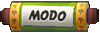

Inscrit le: 06 Juil 2004
Messages: 830
Localisation: La montagne rouge
|
 Posté le: Mar 10 Juil 2007, 6:26 pm Sujet du message: Posté le: Mar 10 Juil 2007, 6:26 pm Sujet du message: |
 |
|
Alt + tab : navigation entre les différentes fenêtres ouvertes, le choix se fait en maintenant alt enfoncé et en appuyant sur tab
De même dans la plupart des programmes avec onglets (firefox, msn) on peut naviguer entre les onglets avec ctrl + tab, et en fermer un avec ctrl + F4 _________________ 

FCs : Gaara, anti sasouk, HP, D gray-man, Ouran high school, naheulbeuk. |
|
| Revenir en haut |
|
 |
Godaime Kazekage
ĢҚ

Inscrit le: 01 Juil 2006
Messages: 512
|
 Posté le: Mar 10 Juil 2007, 6:40 pm Sujet du message: Posté le: Mar 10 Juil 2007, 6:40 pm Sujet du message: |
 |
|
Il existe également des raccourcis charmap (NB: table des caractères spéciaux de Word)
En maintenant Alt appuyé, on tape les chiffres, et on relâche Alt.
É  Alt + 0201 Alt + 0201
È  Alt + 0200 Alt + 0200
Ç  Alt + 0199 Alt + 0199
À  Alt + 0192 Alt + 0192
Voilà pour les principaux, ça aide toujours, avec l'habitude, on commence rapidement un de ses posts, comme ça, sans ouvrir charmap (tant qu'à faire, mettez-le dans le menu démarrer, plutôt que de vous faire chier à ouvrir un document Word)
Après, vous pouvez agrémenter, par exemple, remplacer * par × (signe multiplié)  Alt + 0215 Alt + 0215
/ par ÷ (signe divisé)  Alt + 0247 Alt + 0247 _________________ 
 |
|
| Revenir en haut |
|
 |
Ssk
Murim-in
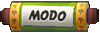

Inscrit le: 05 Juil 2006
Messages: 3380
|
 Posté le: Dim 19 Aoû 2007, 11:54 pm Sujet du message: Posté le: Dim 19 Aoû 2007, 11:54 pm Sujet du message: |
 |
|
Alt + Suppr pour supprimer directement un fichier sans passer par la corbeille.
Alt + Tabulation pour basculer d'un élément ouvert à un autre.
Ctrl + M réduit toutes les fenêtres ouvertes. |
|
| Revenir en haut |
|
 |
Guiworms
Civil
Inscrit le: 26 Sep 2007
Messages: 28
|
 Posté le: Jeu 04 Oct 2007, 8:09 am Sujet du message: Posté le: Jeu 04 Oct 2007, 8:09 am Sujet du message: |
 |
|
Ceci vas etre surement considérer comme du flood mais vers la fin tu as écrit totu.
Pour que ce message ne soit pa du flood "pur"
Alt maj en faite tout ce que je c de sa c'est que a=q q=a m=; ;=m et d'autre chause comme ca.
Alt maj activer: sq cq M vous co;prenew ce aue j42cris |
|
| Revenir en haut |
|
 |
code16
Civil
Inscrit le: 29 Sep 2007
Messages: 13
|
 Posté le: Jeu 04 Oct 2007, 6:08 pm Sujet du message: Posté le: Jeu 04 Oct 2007, 6:08 pm Sujet du message: |
 |
|
Ctrl + W
Fermer une fenetre,
sous Firefox sa ferme qu'une Sous fenetre ^^ |
|
| Revenir en haut |
|
 |
Speed Hunter
N° 10
Inscrit le: 06 Juil 2004
Messages: 1123
Localisation: Nantes
|
 Posté le: Jeu 04 Oct 2007, 6:15 pm Sujet du message: Posté le: Jeu 04 Oct 2007, 6:15 pm Sujet du message: |
 |
|
| Guiworms a écrit: | Ceci vas etre surement considérer comme du flood mais vers la fin tu as écrit totu.
Pour que ce message ne soit pa du flood "pur"
Alt maj en faite tout ce que je c de sa c'est que a=q q=a m=; ;=m et d'autre chause comme ca.
Alt maj activer: sq cq M vous co;prenew ce aue j42cris |
En effet c'est du flood, on a mit le raccourci plus haut.
Ca s'appel Activation du clavier anglais qwerty. Et Activation du clavier français azerty... |
|
| Revenir en haut |
|
 |
Narutoto!
Genin

Inscrit le: 08 Juil 2006
Messages: 381
|
 Posté le: Lun 07 Avr 2008, 9:38 pm Sujet du message: Posté le: Lun 07 Avr 2008, 9:38 pm Sujet du message: |
 |
|
Je me permet juste de mettre:
Alt+0201=É
Alt+0200=È
Alt+0202=Ê
Alt+0199=Ç
Toujours pratique pour écrire des titre bien orthographié.(si si je l'utilise souvent). |
|
| Revenir en haut |
|
 |
KYUUBI-SAMA
Étudiant à l'académie

Inscrit le: 22 Déc 2007
Messages: 53
Localisation: En enfér avec Sarkozy entrain de jouer au Shoji
|
 Posté le: Mer 21 Mai 2008, 12:36 pm Sujet du message: Posté le: Mer 21 Mai 2008, 12:36 pm Sujet du message: |
 |
|
On peut aussi ajouter les raccourcis d'Adobe Photo Shop CS2 c'est toujours utile :
Ctrl + N -> Nouveau document
Ctrl + O -> Ouvrir
Maj + Ctrl + O -> Parcourir
Alt + Ctrl + O -> Ouvrir sous
Ctrl + W -> Fermer
Ctrl + S -> Enregistrer
Maj + Ctrl + S -> Enregistrer sous
Alt + Maj + Ctrl + S -> Enregistrer pour le Web
Maj + Ctrl + P -> Format d’impression
Ctrl + P -> Imprimer avec aperçu
Alt + Ctrl + P -> Imprimer
Maj + Ctrl + M -> Passer à Image Ready
Ctrl + Q > Quitter
Ctrl + Z -> Annuler
Maj + Ctrl + Z -> Aller vers l’avant
Alt + Ctrl + Z -> Aller vers l’arrière
Maj + Ctrl + F -> Estomper le filtre/Atténuer
Ctrl + X -> Couper
Ctrl + C -> Copier
Maj + Ctrl + C -> Copier avec fusion
Ctrl + V -> Coller
Maj + Ctrl + V -> Coller dedans
Ctrl + T -> Transformation manuelle
Maj + Ctrl + T -> Répéter la transformation
Maj + Ctrl + K -> Ouvre la boite de dialogue de gestion des couleurs
Ctrl + K -> Préférences
Alt + Ctrl + T -> Dupliquer et transformation libre
Alt + Maj + Ctrl + T -> Répéter dupliquer et transformation libre
Maj + Suppr -> Boite de dialogue remplir
Alt + Ctrl + F -> Boite de dialogue du dernier filtre utilisé
Alt + Ctrl + Z -> Etape précédente dans l’historique
Maj + Ctrl + Z -> Etape suivante dans l’historique
Alt + Maj + Ctrl + X -> Placage de motif
Ctrl+L -> Niveaux
Maj+Ctrl+L -> Niveaux automatiques
Ctrl+Alt+L -> Niveaux (avec les derniers réglages)
Alt+Maj+Ctrl+L -> Contraste automatique
Ctrl+Maj+B -> Couleur automatique
Ctrl+M -> Courbes
Ctrl+Alt+M -> Courbes (avec les derniers réglages)
Ctrl+B -> Balance des couleurs
Ctrl+Alt+B -> Balance des couleurs (avec les derniers réglages)
Ctrl+U -> Teinte/Saturation
Ctrl+Alt+U -> Teinte/Saturation (avec les derniers réglages)
Maj+Ctrl+U -> Désaturation
Ctrl+I -> Négatif
Maj+Ctrl+N -> Nouveau Calque
Ctrl+J -> Calque par copier
Maj+Ctrl+J -> Calque par couper
Ctrl+G -> Associer au calque précédent
Maj+Ctrl+G -> Dissocier
Ctrl+E -> Fusionner les calques
Maj+Ctrl+E -> Fusionner les calques visibles
Maj+Ctrl+; -> Disposition du calque au premier plan
Ctrl+( -> Rapprocher
Ctrl+, -> Eloigner
Maj+Ctrl+, -> Arrière plan
Touches fléchées -> Déplacer le calque de 1 pixel
Maj+Touches fléchées -> Déplacer le calque de 10 pixels
Ctrl+A -> Tout sélectionner
Ctrl+D -> Déselectionner
Maj+Ctrl+D -> Resélectionner
Maj+Ctrl+I -> Intervertir la sélection
Alt+Ctrl+D -> Contour progressif
Ctrl+ Touches fléchées -> Déplacer la sélection de 1 pixel
Ctrl+Maj+Touches fléchées -> Déplacer la sélection de 10 pixels
Touches fléchées -> Déplacer l’aire de sélection de 1 pixel
Maj+Touches fléchées -> Déplacer l’aire de sélection de 10 pixels
Ctrl+F -> Répéter le filtre
Alt+Ctrl+X -> Extraire
Maj+Ctrl+X -> Fluidité
Ctrl+Y -> Afficher les couleurs de l’épreuve
Maj+Ctrl+Y -> Couleurs non imprimables
Ctrl++ -> Agrandir
Ctrl+- -> Réduire
Ctrl+$ -> Taille écran
Alt+Ctrl+O -> Taille réelle des pixels
Ctrl+H -> Afficher les extras
Maj+Ctrl+H -> Tracés cibles
Alt+Ctrl+’ -> Grille
Ctrl+’ -> Repères
Ctrl+R -> Règles
Maj+Ctrl+ù -> Magnétisme
Alt+Ctrl+& -> Verrouiller les repères
Maj+Ctrl+W -> Tout fermer
M -> Outils de sélection
V -> Déplacement
L -> Lasso, lasso polygonal, lasso magnétique
W -> Baguette magique
C -> Recadrage
K -> Tranches et sélection de tranches
J -> Aérographe
B -> Pinceau et crayon
S -> Tampon de motif et tampon de duplication
Y -> Forme d’historique et forme d’historique artistique
E -> Gomme, gomme magique et gomme d’arrière plan
G -> Outil dégradés et pot de peinture
R -> Netteté, doigt, goutte d’eau
O -> Densité+/-, éponge
A -> Sélection d’élément de tracés, sélection directe
T -> Texte
P -> Plume, plume libre, ajout de point d’ancrage, supprimer l’outil de point d’ancrage, conversion de point
U -> Rectangle, rectangle arrondi, ellipse, polygone, trait et formes personnalisées
N -> Annotation, annotation audio
I -> Pipette, échantillonnage de couleurs, mesure
H -> Main
Z -> Loupe
Maj+M -> Bascule entre rectangle et ellipse de sélection
Maj+L -> Bascule entre le lasso le lasso polygonal et le lasso magnétique
Maj+K -> Tranches et sélection de tranches
Maj+B -> Pinceau et crayon
Maj+S -> Tampon de motif et tampon de duplication
Maj+Y -> Forme d’historique et forme d’historique artistique
Maj+E -> Gomme, gomme magique et gomme d’arrière plan
Maj+G -> Outil dégradés et pot de peinture
Maj+R -> Netteté, doigt, goutte d’eau
Maj+O -> Densité+/-, éponge
Maj+A -> Sélection d’élément de tracés, sélection directe
Maj+P -> Bascule entre l’outil plume et plume libre
Maj+U -> Rectangle, rectangle arrondi, ellipse, polygone, trait et formes personnalisées
Maj+N -> Annotation, annotation audio
Maj+I -> Pipette, échantillonnage de couleurs, mesure
D -> Rétablit les couleurs de premier et d’arrière plan par défaut
X -> Permuter les couleurs de premier et d’arrière plan
Q -> Mode standard, mode masque
F Fenêtre standard, plein écran avec menu/sans menu
Ctrl+Maj+L -> Aligner à gauche
Ctrl+Maj+R -> Aligner à droite
Ctrl+Maj+C -> Centrer le texte
Tab -> Afficher / masquer toutes les palettes
F9 -> Afficher/ masquer la palette Action
F5 -> Afficher / masquer la palette Brosse
F6 -> Afficher / masquer la palette Couleur
F8 -> Afficher / masquer la palette Info
F7 -> Afficher / masquer la palette Calque
Maj+tab -> Afficher/ masquer la barre d’outil et les palettes
Retour -> Afficher les options et la palette brosse
Ctrl+Suppr -> Remplir avec la couleur d’arrière plan
Alt+Suppr -> Remplir avec la couleur de premier plan
Ctrl+Maj+Suppr -> Remplir avec la couleur d’arrière plan en préservant la transparence
Alt+Maj+Suppr -> Remplir avec la couleur de premier plan en préservant la transparence
Maj+ - -> Mode de fusion précédent
Maj++ -> Mode de fusion suivant |
|
| Revenir en haut |
|
 |
|
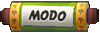

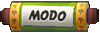
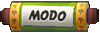

 Naruto
Naruto FAQ
FAQ Rechercher
Rechercher Liste des Membres
Liste des Membres Groupes d'utilisateurs
Groupes d'utilisateurs Arcade
Arcade Chan IRC
Chan IRC Profil
Profil Se connecter pour vérifier ses messages privés
Se connecter pour vérifier ses messages privés Connexion
Connexion Boîte à flood
Boîte à flood S'enregistrer
S'enregistrer







 et ctrl+k pour changer la couleur de son texte.
et ctrl+k pour changer la couleur de son texte.